الإعلانات
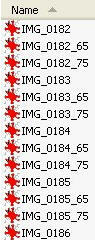 بالنسبة إلى مقالات MakeUseOf ، أقوم بتغيير حجم الصور باستمرار حتى تتناسب مع قالب صفحتنا. ونتيجة لذلك ، أتعرض للكثير من الإجراءات المتكررة الأعرجبرنامج تحرير الصور المجاني. بعد بحث سريع في Google ، وجدت أداة قوية لمساعدتي في توفير الكثير من الوقت دفعة تغيير حجم الصورة.
بالنسبة إلى مقالات MakeUseOf ، أقوم بتغيير حجم الصور باستمرار حتى تتناسب مع قالب صفحتنا. ونتيجة لذلك ، أتعرض للكثير من الإجراءات المتكررة الأعرجبرنامج تحرير الصور المجاني. بعد بحث سريع في Google ، وجدت أداة قوية لمساعدتي في توفير الكثير من الوقت دفعة تغيير حجم الصورة.
لا يحتوي GIMP على ميزة تحرير دفعات مضمنة لأن إحدى الأفكار الكامنة وراء البرنامج هي أن المستخدمين سيقومون بإنشاء البرامج النصية والوظائف الإضافية الخاصة بهم لتحسينها حسب حاجتهم إليها. يمكن أن يكون هذا محبطًا بعض الشيء للمستخدمين الجدد لأنه لا يمكنهم بسهولة ترميز ميزاتهم الخاصة ويجب عليهم البحث عن الأشياء التي يحتاجونها عبر الإنترنت. هذه الإضافة تستحق بالتأكيد الإزعاج وربما ستستخدمها لبعض الوقت في المستقبل.
بادئ ذي بدء ، تحرير الصور المجمعة هو عملية تطبيق تعديلات متطابقة على عدد كبير من الصور. في هذا المثال سأتحدث عن إنشاء أحجام متعددة من صور متعددة وإعادة تسميتها من أجل التصنيف. هناك العديد من الأشياء الأخرى التي يمكنك القيام بها مع تحرير الدفعة. على سبيل المثال ، يمكنك:
- منعطف أو دور
- استدارة
- اللون
- ا & قتصاص
- شحذ
- إعادة تسمية
- تغيير الحجم
تتمثل الخطوة الأولى في أي تعديل مجمّع في تنزيل الوظيفة الإضافية المطلوبة وتثبيتها (إذا لم تكن قد فعلت ذلك من قبل). توجه إلى الصفحة الرئيسية لـ David Batch Processor (DBP). إذا كنت من مستخدمي Linux ، يتم سرد التعليمات بوضوح إلى حد ما في "أين أحصل عليها؟" قسم الصفحة. إذا كنت من مستخدمي Windows ، فقم بتنزيل أرشيف zip في نفس القسم وفك ضغطه إلى مكان يسهل الوصول إليه (سطح المكتب جيد).
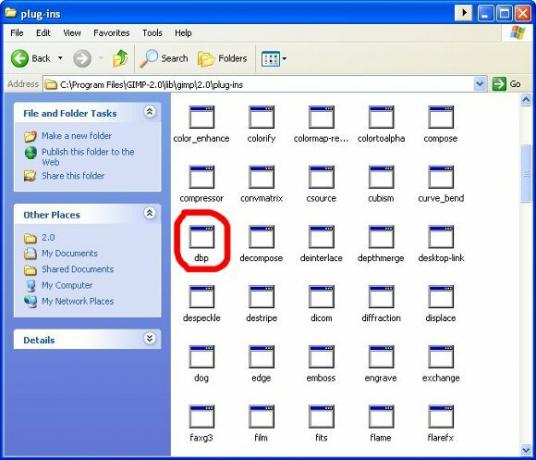
قم بفك ضغط هذا الملف (يسمى ببساطة "dbp") ووضعه في المجلد على هذا الموقع على جهاز الكمبيوتر الخاص بك "C: \ Program Files \ GIMP-2.0 \ lib \ gimp \ 2.0 \ plug-ins." هذا هو الموقع الافتراضي بالطبع ، ربما قمت بتسمية مجلد البرنامج بخلاف "GIMP-2.0" إذا قمت بإجراء تعديلات على المثبت.
بمجرد تثبيت المكون الإضافي ، يمكنك فتح برنامج جيمب مباشرة والبدء في اللعب به. توجد القائمة بشكل ملائم في الجزء Xtns من القائمة ضمن "Batch process ...". من هناك سيتم نقلك إلى قائمة مبوبة تعرض لك جميع خياراتك.
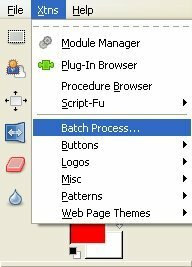
أول هذه الخيارات هو علامة التبويب "الإدخال" ، والتي ستسمح لك بإضافة صور إلى مجموعتك. كن حذرًا مع هذا ، لأن النافذة المنبثقة "إضافة ملفات" تغطي الواجهة المبوبة ولا تشير في الواقع إلى أنها تضيف الملفات عند تحديدها. سيتعين عليك إلقاء نظرة على علامة تبويب الإدخال مرة أخرى للتأكد من إضافة ملفاتك (واحدة فقط من الانحرافات في البرامج محلية الصنع).
بعد ذلك ، سترغب في توضيح الطريقة التي ترغب في تغيير حجم الصورة بها. انقر فوق علامة التبويب "تغيير الحجم" وحدد "تمكين". إذا كنت تريد الحفاظ على نسبة الطول إلى العرض ، فحدد "نسبي" (الأكثر شيوعًا). إذا كنت تريد إجراء تغييرات دقيقة على الارتفاع والعرض ، والتي ستشوه الصور ولكنها قد تكون جيدة لتحرير الكائنات ذات النمط الموحد ، فحدد "مطلق".
سأقوم بتوسيعها باستخدام الإعداد النسبي وخفضها بنسبة 65 بالمائة. كما ترى أعلاه ، يبدأ المقياس عند 1.00 (يمثل الحجم 100٪) ويتحرك صعودًا ونزولًا بالنقاط العشرية. يمكنك النقر فوق "ابدأ" الآن ، ولكنك تريد القيام بشيء آخر.
انتقل إلى جزء "إعادة التسمية" وانظر إلى خياراتك. بادئ ذي بدء ، يمكنك اختيار مصدر الملفات وأين تنتهي. الافتراضي هو "نفس المصدر. أنا شخصياً أود أن أضيف معدلاً إلى اسم كل ملف حتى ينتهي بي الأمر بالحجم المسمى بوضوح على كل نسخة من الصورة. كما ترون ، لقد قمت بوضع postfix لـ "_65" في النموذج حتى يتم إلحاق ذلك بأسماء الملفات الجديدة. حتى أنه يوفر عينة.
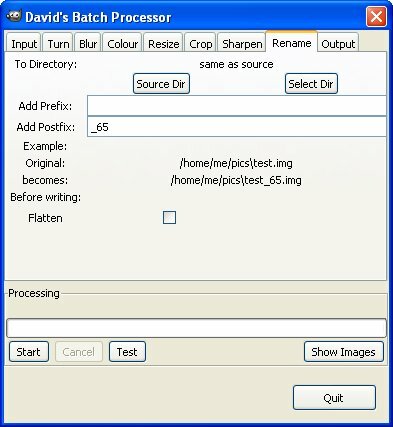
يمكنك الآن النقر على "ابدأ" وإنشاء جميع الملفات التي أعددتها. لقد قمت بتشغيل هذا لحجمين مختلفين وحصلت على ثلاثة أحجام إجمالاً لمشكلتي: الأصل ، 75٪ ، و 65٪ (انظر الصورة في أعلى الصفحة). الآن إذا كنت أكتب مقالة ، سيكون لدي صور بأحجام مختلفة مهما كان تخطيط صفحتي مطلوبًا. وتجدر الإشارة إلى أنه إذا كنت تريد أن تتطابق ملفاتك النهائية مع نوع الملف الأصلي ، فستحتاج إلى استخدام علامة التبويب "إخراج" لاختيار نوع الملف.
هذه أداة مفيدة بشكل لا يصدق لأي مدون ، خاصة إذا كنت تقوم بمراجعات برامج أو ألعاب ويجب عليك اللعب باستخدام لقطات شاشة ضخمة من وقت لآخر. من المؤكد أن القدر القليل من الجهد المبذول لتثبيت هذا المكون الإضافي وسوف تدرك أنه يستحق وزنه بالذهب الرقمي.
اسمي جيمي ويسرني للغاية الانضمام إلى فريق Make Use Of. لطالما أحببت أجهزة الكمبيوتر والتكنولوجيا ، ربما بدءًا من برنامج والدي ، وهو رجل كمبيوتر في حد ذاته ، ساعدني في الكتابة في SuperDOS (تضمن صورة مصنوعة من العلامات النجمية). منذ ذلك الحين ، سواء كان الإنترنت أو أجهزة الكمبيوتر المحمولة أو أجهزة الكمبيوتر المكتبية أو أكثر...